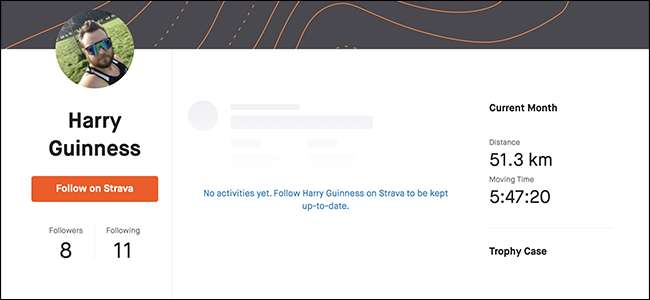
Dieta es una de las mejores aplicaciones de seguimiento para correr y andar en bicicleta, pero también es una pesadilla para la privacidad. No solo tiene gente filtró las ubicaciones de las bases militares secretas de EE. UU. con solo usarlo, pero también comparte automáticamente sus rutas de entrenamiento en la web. Si empiezas por tu casa, cualquiera puede averiguar dónde vives .
Strava es una red social, después de todo
Strava es, fundamentalmente, una red social para fanáticos del fitness. Compartir los datos de su ubicación es lo que le permite comparar su desempeño en diferentes rutas y segmentos con otros, ya sea que los conozca o no. El endurecimiento de la configuración de privacidad le impedirá utilizar algunas de estas funciones sociales. Por ejemplo, no podrá tener el tiempo más rápido en esa colina cercana en el líder visible públicamente, por lo que no hay premios de Rey o Reina de la Montaña para usted.
También, a diferencia de muchas aplicaciones que rastrean tu ubicación , Strava realmente necesita saber dónde vas a trabajar. El problema no es que se extralimite y registre información que no debería; más bien, es que, de forma predeterminada, la información se comparte públicamente. Y, lo que es peor, muchas personas no lo saben.
No te recomendamos que bloquees a Strava para que no sepa tu ubicación. Sin embargo, en su lugar, revise las siguientes configuraciones de privacidad y configúrelas en un nivel con el que se sienta cómodo.
Acceder a la configuración de privacidad de Strava
Para acceder a la configuración de privacidad en el Sitio web de dieta , haz clic en el icono de tu perfil en la parte superior izquierda. A continuación, vaya a Configuración> Controles de privacidad.
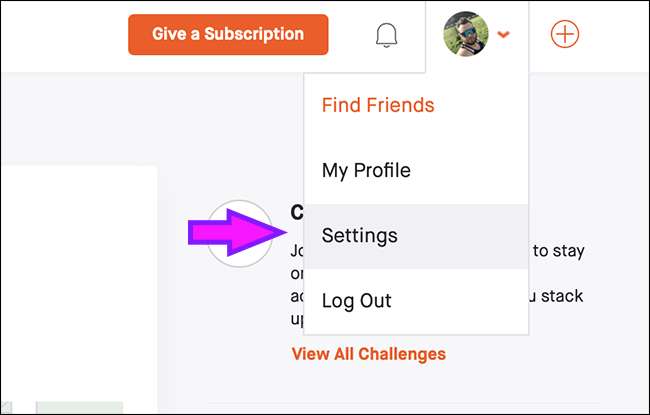
En la aplicación Strava, vaya a la pestaña Perfil y luego toque Configuración> Controles de privacidad.
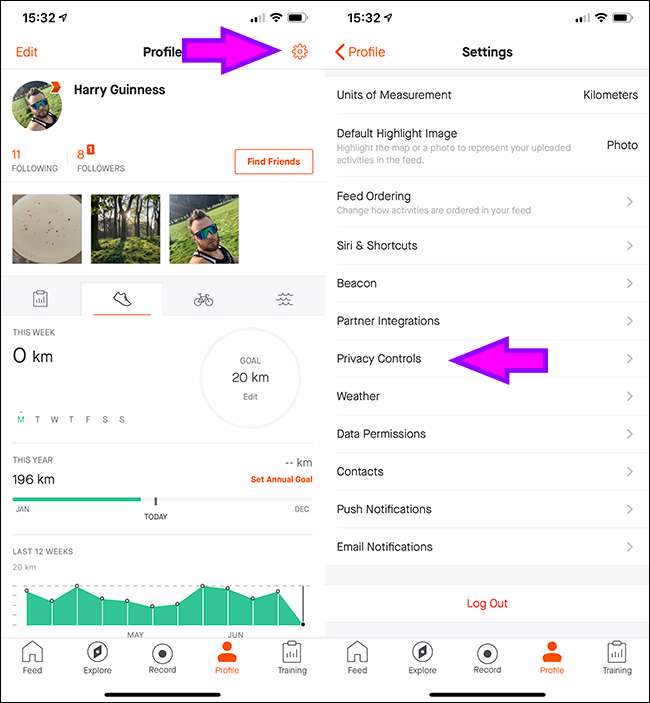
En su mayor parte, la configuración es la misma, aunque hay algunas opciones más disponibles en el sitio web.
Cambiar su configuración de privacidad
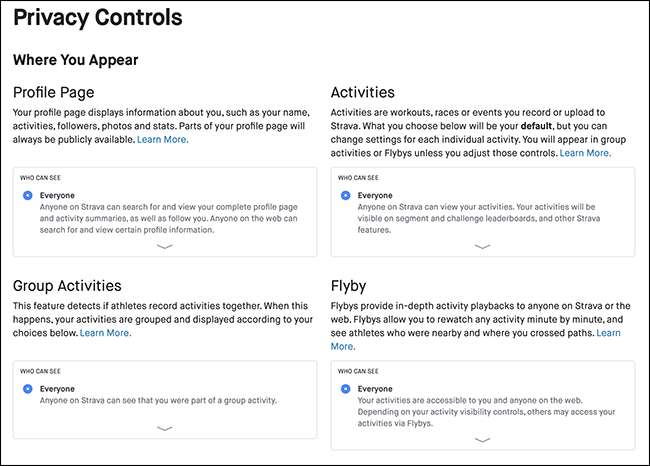
La configuración de privacidad más importante se encuentra en "Dónde apareces". Puede controlar quién puede todo lo que se enumera aquí. De forma predeterminada, todos están configurados como "Todos". Echemos un vistazo a cada una de estas configuraciones.
"Página de perfil"
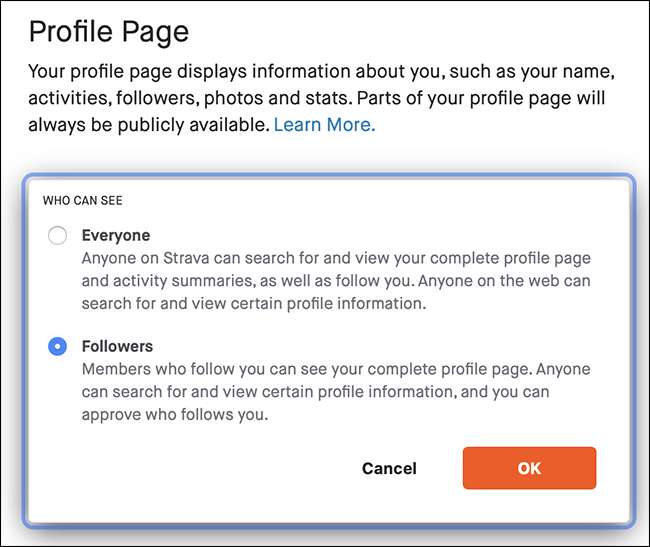
Su página de perfil tiene su nombre, ubicación, actividades y otra información personal. Las dos opciones aquí son "Todos" o "Seguidores".
Si se selecciona "Todos", bueno, todos en Strava pueden ver mucho sobre ti. Según Strava , cualquiera puede ver todos los detalles de su perfil a menos que esa persona esté bloqueada. Esto incluye toda la siguiente información:
- Tu foto de perfil y fotos recientes
- Tu ubicación
- Tu bio
- Estadísticas de actividad de esta semana (tiempo, distancia y elevación)
- Las últimas cuatro semanas del widget de calendario
- Clubs
- Logros recientes
- Tu caja de trofeos
- A quién sigues y quién te sigue
- KOM / QOM
- Tus publicaciones
- Tus metas semanales / anuales
- Su gráfico de barras de actividad y resúmenes
- Comparación lado a lado
- Tus zapatos
Además, cualquiera puede seguirte sin tu aprobación y estar al día de todas tus actividades. Incluso si alguien no te sigue, tu página de perfil seguirá estando visible en la Web, lo que significa que cualquiera puede ver toda la siguiente información:
- Tu nombre completo y ubicación
- Tu bio
- Tu caja de trofeos
- Tu gráfico de barras de actividad
- Tus estadísticas totales del mes (distancia, tiempo y elevación)
- Tus logros recientes
- Tus estadísticas del año hasta la fecha (distancia, tiempo, elevación y cantidad)
- Tus estadísticas de todos los tiempos (distancia, tiempo, elevación y cantidad)
- La cantidad de personas que estás siguiendo y la cantidad de personas que te siguen
- Tus fotos recientes
Si está preocupado por su privacidad, le recomendamos que seleccione "Seguidores" en la sección "Quién puede ver", aunque solo sea para que pueda aprobar nuevos seguidores.
"Ocupaciones"
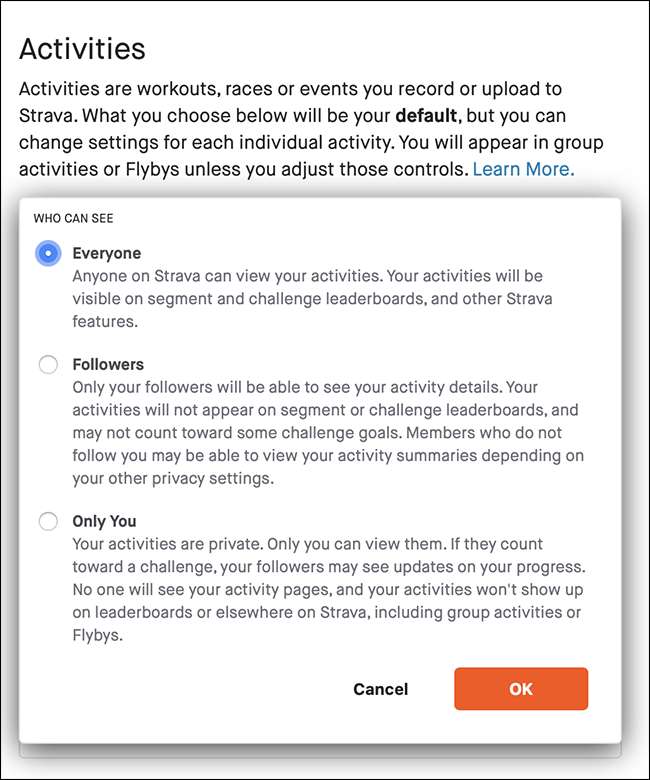
Todo lo que grabes en Strava es una actividad. La configuración del menú "Actividades" simplemente cambia la configuración de privacidad predeterminada para sus actividades futuras. Siempre tienes la opción de compartir u ocultar cada uno cuando lo grabas. Las tres opciones son: "Todos", "Seguidores" y "Solo tú".
Si selecciona "Todos" (el valor predeterminado), sus actividades son visibles en la web si el menú "Quién puede ver" en su "Página de perfil" también está configurado en "Todos". De lo contrario, solo las personas que hayan iniciado sesión en Strava pueden verlos. Sus actividades también se enumeran en las tablas de clasificación de segmento y desafío.
Si selecciona "Seguidores", solo sus seguidores pueden ver los detalles completos de sus actividades. Sin embargo, otros miembros de Strava pueden ver un resumen de cosas como su distancia y tiempo, dependiendo de sus otras configuraciones. Sin embargo, sus actividades no aparecerán en las tablas de clasificación de segmentos y desafíos.
Si selecciona "Solo usted", sus actividades son totalmente privadas; solo tú los verás.
Elija la opción que le resulte más cómoda. También puede ajustar cada actividad individualmente. Sin embargo, si desea utilizar la mayoría de las funciones sociales de Strava y que los horarios de su tabla de clasificación se enumeren públicamente, debe compartir esas actividades con todos.
Si prefiere que solo sus amigos vean sus entrenamientos, elija "Seguidores".
"Actividades grupales"
Si entrena con otros, o su ruta se superpone con la de otra persona más del 30 por ciento del tiempo, y todos publican sus actividades en Strava, se agruparán. Las dos configuraciones aquí son "Todos" y "Seguidores".
Si selecciona "Todos", cualquiera en Strava verá que forma parte de un entrenamiento grupal. Si prefieres que solo las personas que te siguen (o a quienes sigues) puedan ver que eres parte de un grupo, selecciona "Seguidores".
"Flybuys"
"Flybuys" es una característica de dieta experimental que le permite reproducir una actividad y ver quién más estaba cerca de usted. Si selecciona "Todos", cualquiera que use esta función podrá ver si estaba cerca cuando estaban haciendo ejercicio.
Si selecciona "Nadie", no aparecerá en el sobrevuelo de nadie ni podrá utilizar la función usted mismo.
Creación de zonas de privacidad
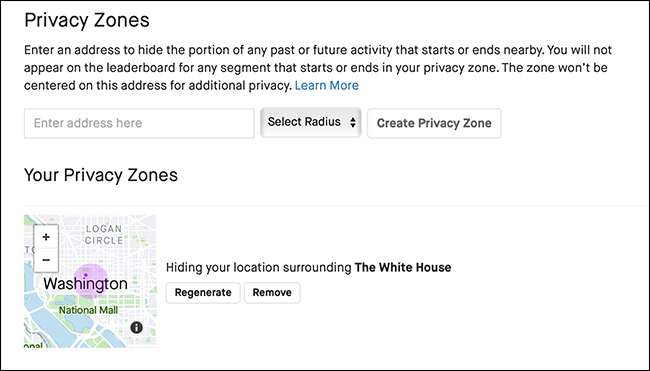
Si desea compartir sus actividades para poder competir en las tablas de clasificación, pero no quiere arriesgarse a revelar la dirección de su casa o trabajo, puede crear una Zona de privacidad. Si su carrera comienza o termina dentro de una Zona de privacidad, esa parte se ocultará a todos los demás.
Para crear una zona de privacidad, escriba la dirección y luego haga clic en "Seleccionar radio" para crear el tamaño de su zona. Luego, haga clic en "Crear zona de privacidad". Elija una zona más grande si vive en un vecindario menos denso.
Strava aleatoriza automáticamente la forma de la zona para que su ubicación exacta no ser triangulado fácilmente . Para volver a aleatorizar la ubicación, haga clic en "Regenerar".
Ajustar la privacidad de una actividad individual
Puede establecer configuraciones de privacidad para cada actividad. Por ejemplo, puede hacer públicas sus mejores carreras, pero ocultar sus sesiones de entrenamiento diarias. Para personalizar la configuración de una actividad específica, simplemente ábrala en Strava y luego haga clic en el ícono Editar (el lápiz).
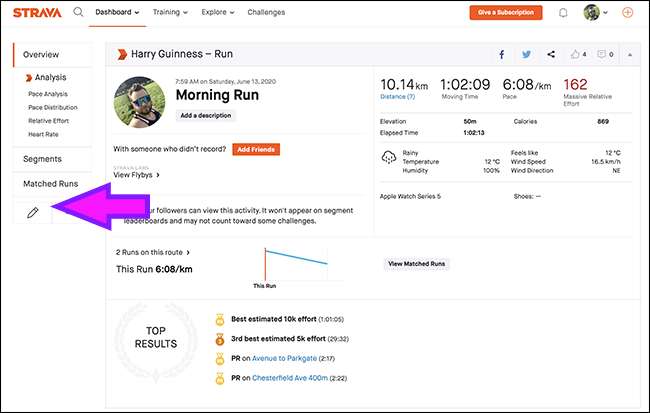
En "Controles de privacidad" tiene las siguientes opciones:
- "Quién puede ver": Determina si "Todos", solo sus "Seguidores" o "Solo usted" pueden ver la actividad.
- "Ocultar datos de frecuencia cardíaca": Esto mantiene privada la información de su frecuencia cardíaca.
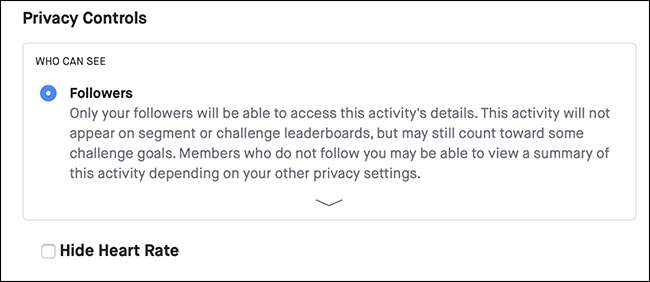
Editar actividades pasadas
Si desea cambiar la configuración de privacidad de actividades pasadas, vaya a Configuración> Privacidad. En "Editar actividades pasadas", seleccione "Visibilidad de actividad" y luego haga clic en "Siguiente".
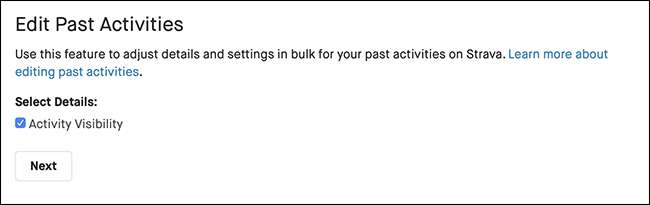
Puede cambiar la visibilidad de todas las actividades pasadas a "Todos", "Seguidores" o "Solo usted". Seleccione la opción que desee y luego haga clic en "Siguiente".
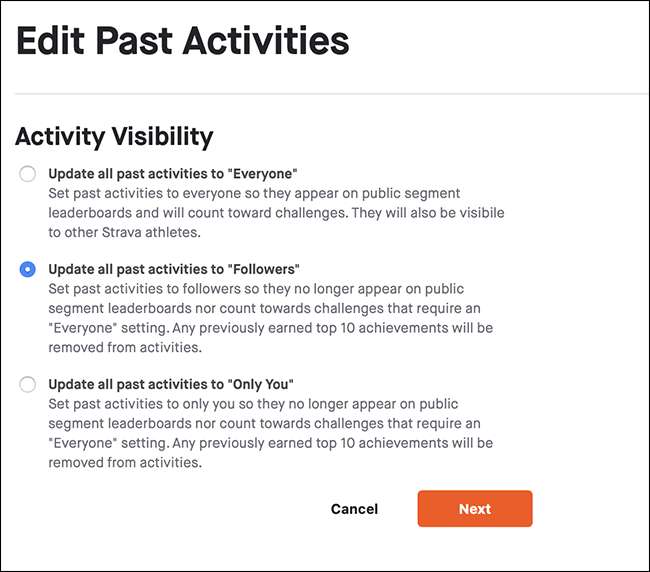
Confirme su elección y Strava actualizará la configuración de privacidad para cada actividad que haya registrado. Si acaba de darse cuenta de la cantidad de datos que ha estado compartiendo en Strava, esta es una excelente opción.
Cómo bloquear a alguien en Strava
Si desea evitar que alguien vea información sobre sus actividades, puede bloquearlo. Simplemente busque el perfil de la persona en Strava y luego haga clic en el ícono de engranaje. Haga clic en "Bloquear atleta" y luego vuelva a hacer clic en él.
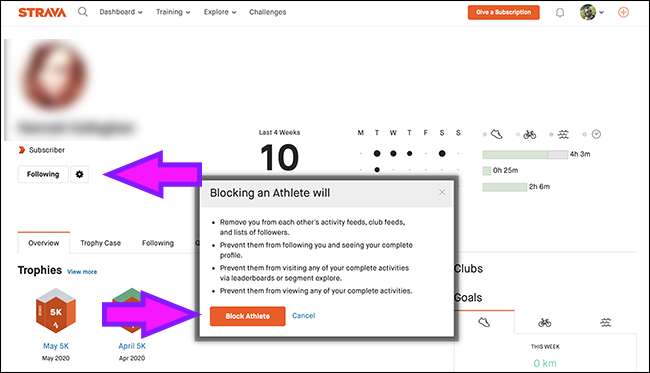
La lista de tareas fáciles
La configuración de Strava es un poco complicada y confusa. Si no está interesado en explorar qué opciones son adecuadas para usted, puede bloquear su privacidad solo para los seguidores. Esto significa que tendrás que aprobar a cada nuevo seguidor.
Para hacer esto, vaya a Configuración> Controles de privacidad. En "Página de perfil", "Actividades" y "Actividades grupales", seleccione "Seguidores". Luego, configure "Sobrevuelo" en "Nadie".
Agrega una Zona de privacidad alrededor de tu casa, lugar de trabajo y cualquier otra dirección que no quieras que sea pública.
Por último, para asegurarse de que ninguna de sus actividades pasadas sea pública, en "Editar actividades pasadas", establezca "Visibilidad de la actividad" en "Seguidores".
Ahora, su perfil es agradable y seguro. Y, si tienes una carrera o un viaje realmente bueno y quieres que aparezca en la clasificación, puedes optar por hacerlo público.







